在三星手機上關閉 Galaxy AI 的說明

如果您不再需要在三星手機上使用 Galaxy AI,您可以透過非常簡單的操作將其關閉。以下是關閉三星手機上 Galaxy AI 的說明。
長期以來,WhatsApp 僅通過其 Android 和 iPhone 應用程序提供短信和語音/視頻通話服務。幸運的是,此功能現在也可用於台式計算機。桌面應用程序看起來與您手機上的應用程序完全一樣,因此很容易適應它。如果您想了解如何在 Windows 10 上進行 WhatsApp 視頻通話,請務必閱讀本文。
如何在 Windows 10 中進行 WhatsApp 視頻通話
設置 WhatsApp
在開始通過桌面應用程序進行視頻通話之前,讓我們先談談設置 WhatsApp。

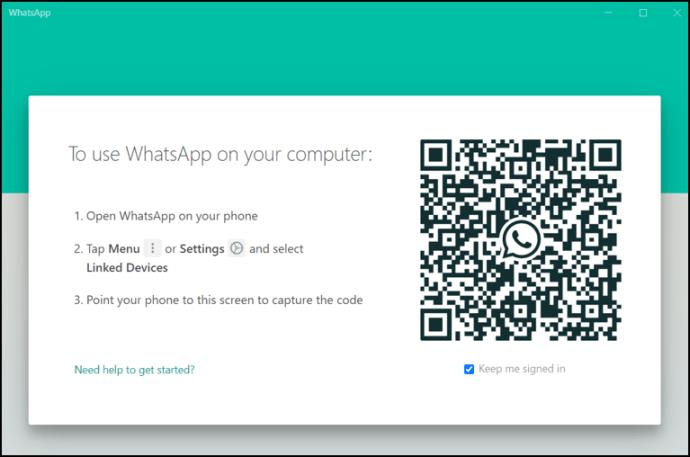
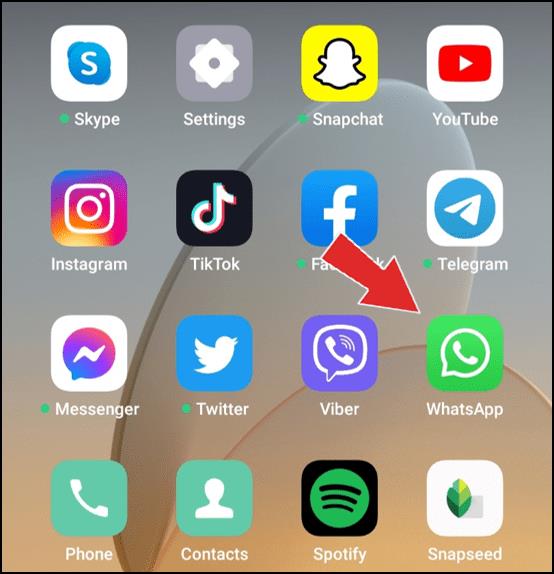
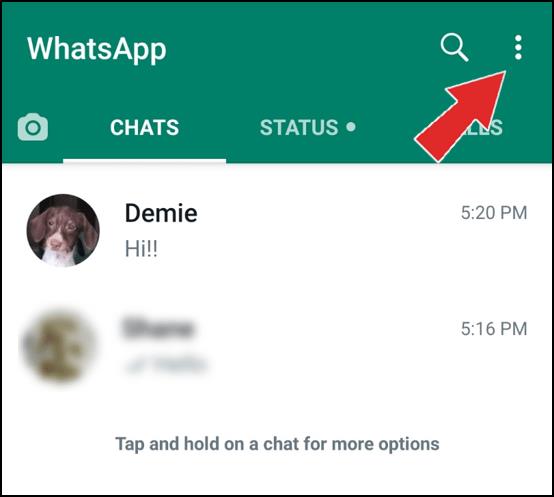
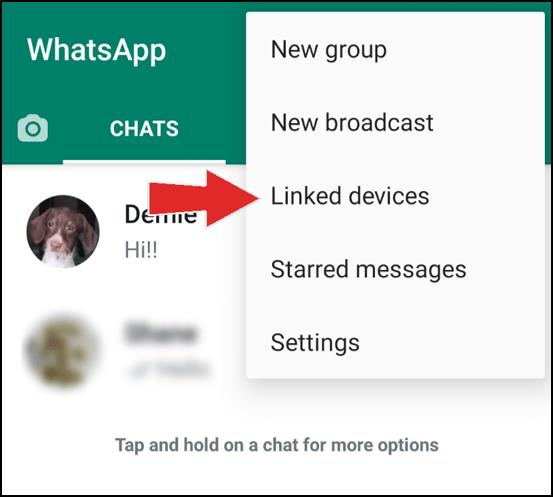
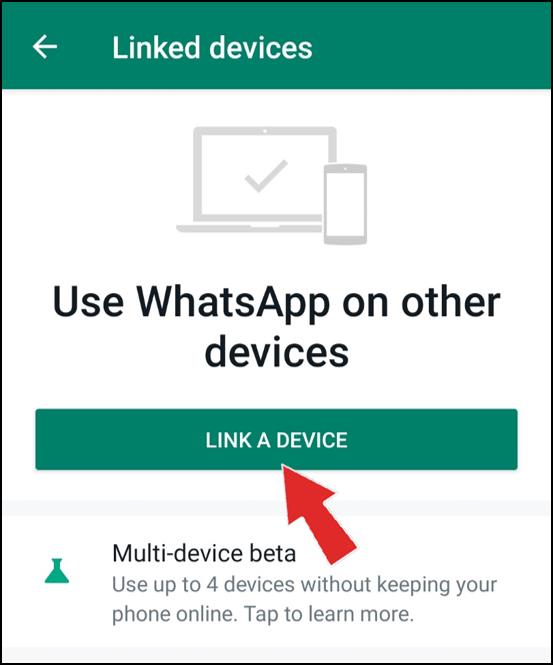
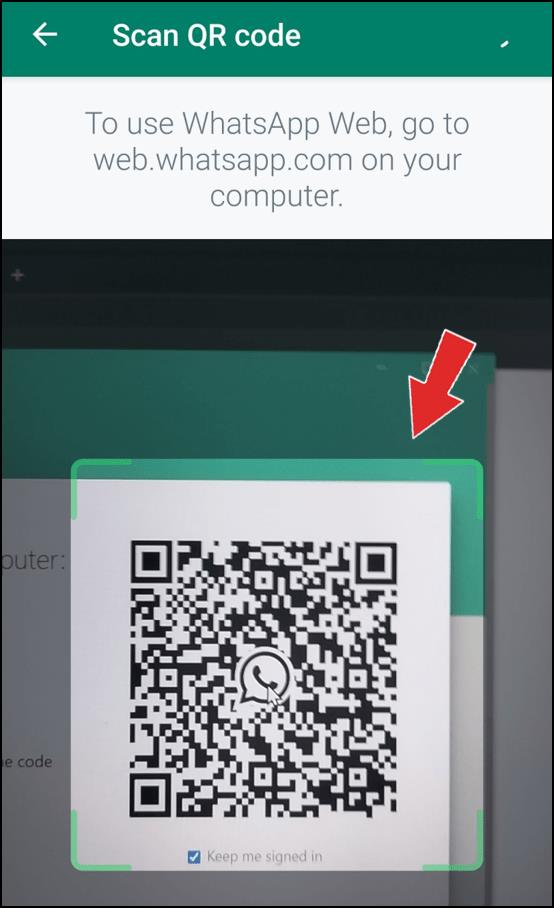
就是這樣!您的 WhatsApp 手機應用程序將與您的桌面應用程序同步,您將在計算機上看到所有聊天記錄。您現在可以使用桌面應用程序發送消息或撥打電話和視頻電話。
提示: WhatsApp 桌面應用程序與 WhatsApp 網頁版不同。後者是您通過瀏覽器訪問的平台。與桌面應用程序一樣,您也需要掃描二維碼才能訪問 WhatsApp 網頁版,但不同之處在於您將無法通過瀏覽器撥打電話或視頻電話。您必須為此安裝該應用程序。
要求和設備
在您的設備上設置 WhatsApp 並進行視頻通話需要特定的要求和設備。
Windows 10 上的 WhatsApp 視頻通話
進行視頻通話
現在您已經設置了 WhatsApp 並檢查了您的設備,我們可以討論進行視頻通話的步驟。重要的是要知道目前無法在您的桌面應用程序上進行群組通話。但是,您可以按照以下步驟呼叫任何人:

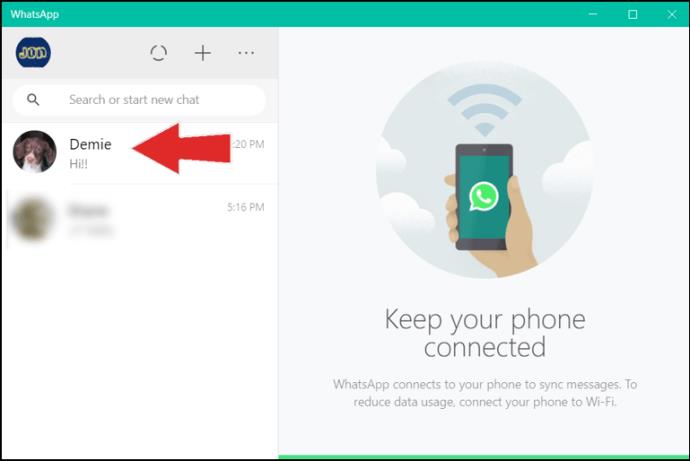
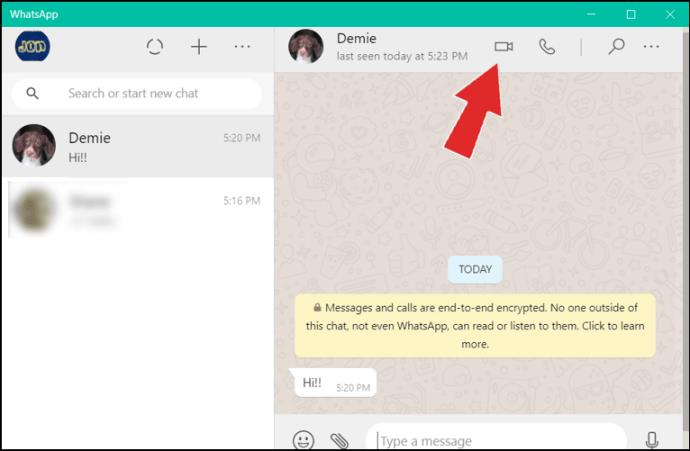
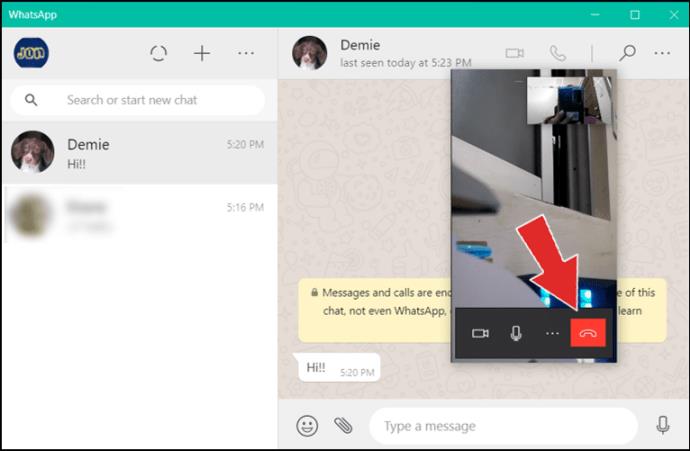
接聽視頻電話
當有人試圖通過 WhatsApp 給您打電話時,您將有以下三種選擇:
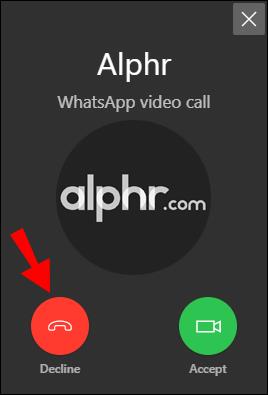
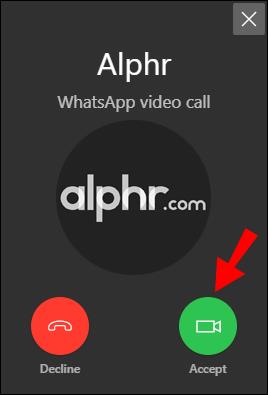
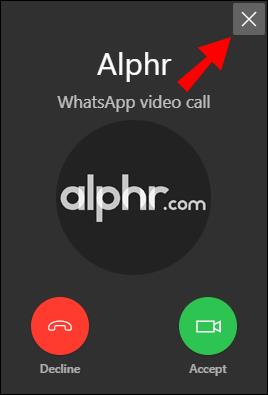
使用 BlueStacks
雖然它被設計為手機應用程序的補充,但即使沒有手機,也有一種方法可以使用 WhatsApp 桌面應用程序。這可以通過 BlueStacks 等模擬器應用程序實現。這些應用程序實質上是在您的 Windows 上創建了一個 Android 環境,因此您可以像使用 Android 手機一樣使用您的計算機。
要將 WhatsApp 與 BlueStacks 一起使用,請按照以下步驟操作:
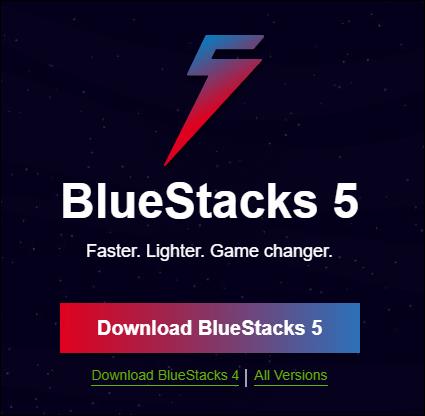
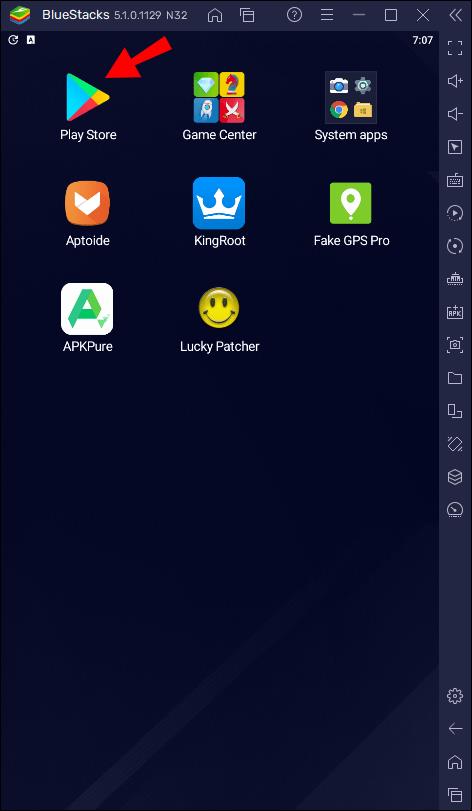
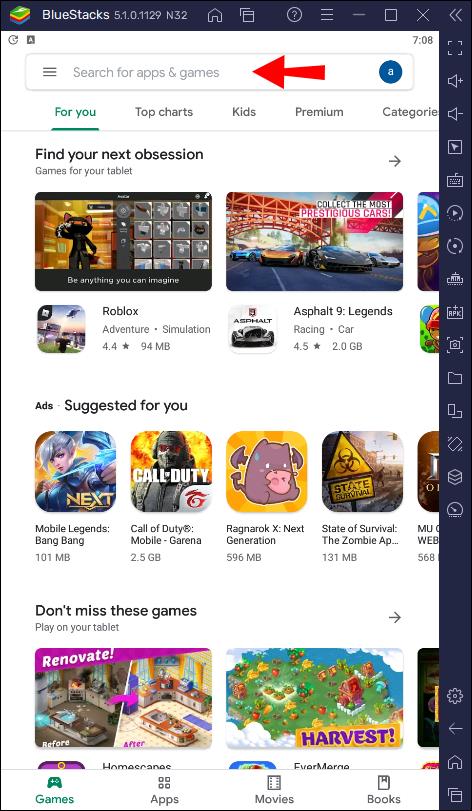

完畢!現在,您無需手機即可在電腦上使用 WhatsApp。
在 Windows 10 上使用 WhatsApp
由於手機和桌面應用程序之間的相似性,您可以毫不費力地弄清楚如何使用 WhatsApp。讓我們回顧一下桌面應用程序上的一些選項。
撥打電話
如果您不想進行視頻通話,您也可以直接在桌面應用程序上撥打電話。以下是如何做到這一點:

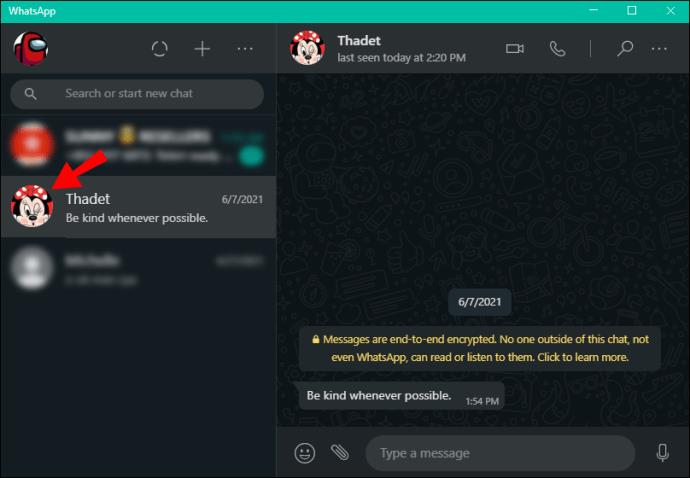
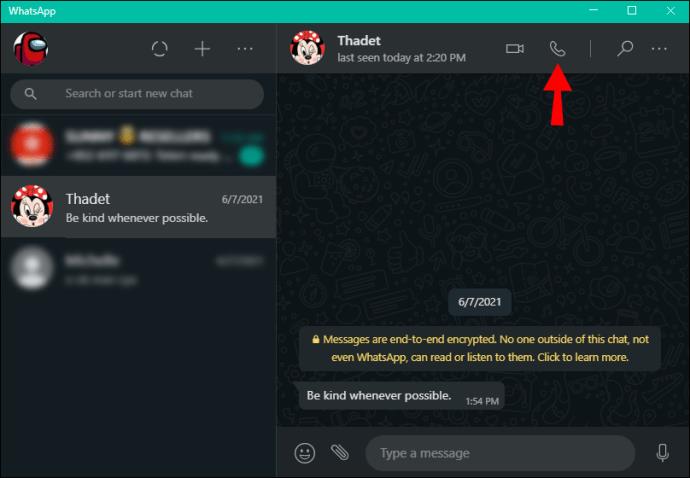
通話中設置
從電話切換到視頻通話並返回
如果您正在使用 WhatsApp 打電話並想向對方展示一些東西,您可以通過按應用程序右上角的相機圖標輕鬆切換到視頻通話。
要從視頻通話切換到電話通話,請按右上角的通話圖標。
麥克風設置
您可以決定在電話或視頻通話期間啟用/禁用您的麥克風。只需按屏幕上的麥克風圖標即可打開/關閉它。
常規設置
由於桌面應用程序已連接到您的手機,因此您可以訪問所有設置。這意味著您可以更改個人資料圖片、姓名和狀態。您還可以自定義通知、主題、鍵盤快捷鍵等。
常見問題
普通電話和 WhatApp 電話有什麼區別?
兩者之間有幾個區別:
1. 您需要上網才能撥打 WhatsApp 電話。與普通電話不同,WhatsApp 電話是通過互聯網路由的。這意味著您和收件人都必須在線。
2. 您需要一部智能手機才能使用 WhatsApp。如果您想撥打普通電話,您可以使用任何手機或固定電話。但是,如果您想使用 WhatsApp 並通過它撥打電話,您和接收方都必須在智能手機上進行。否則您將無法安裝該應用程序。
3. WhatsApp 通話免費,需支付數據費用。
4. 如果您的互聯網連接狀況不佳,您可能無法在 WhatsApp 上建立連接。普通手機通話不依賴於您的互聯網連接。
5. WhatsApp 國際電話——無論您是打電話給身邊的人還是世界另一端的人,都沒有關係。對於普通電話,您可能不得不擔心國際電話費率。
6. WhatsApp 通話的安全性更高。WhatsApp 的端到端加密涵蓋消息、電話和視頻通話。該應用程序會對從您的手機中提取的數據進行加密,而其他人則需要代碼才能對其進行解密。因此,沒有其他人可以竊聽您的對話或查看您的消息。
7. 您不能使用 WhatsApp 撥打固定電話。如果你想通過 WhatsApp 給某人打電話,你應該知道你只能給擁有該應用程序的人打電話。這意味著您無法撥打固定電話或任何其他未安裝 WhatsApp 的手機。
8. 您可以使用 WhatsApp 進行視頻通話。與常規通話不同,您可以在 WhatsApp 中選擇電話和視頻通話。給某些人打電話時,您可能更喜歡後者。
如您所見,普通電話和 WhatsApp 電話在很多方面都有所不同。即使您可以沒有其中任何一個,但建議您同時使用兩者。
使用 WhatsApp 了解最新情況
在過去的幾十年裡,互聯網使我們能夠與世界各地的人交流,而不必擔心電話費。只需點擊幾下,各種應用程序就可以輕鬆聯繫千里之外的人。WhatsApp 是允許您在任何地方向任何人撥打語音或視頻電話或發短信的應用程序之一。
我們希望本指南對您有所幫助,並且您已經了解瞭如何在 Windows 上進行 WhatsApp 視頻通話。
你用過 WhatsApp 打電話嗎?在下面的評論部分告訴我們。
如果您不再需要在三星手機上使用 Galaxy AI,您可以透過非常簡單的操作將其關閉。以下是關閉三星手機上 Galaxy AI 的說明。
如果您不需要在 Instagram 上使用任何 AI 角色,您也可以快速將其刪除。這是在 Instagram 上刪除 AI 角色的指南。
Excel 中的 delta 符號,又稱為三角形符號,在統計資料表中使用較多,用來表示增加或減少的數字,或根據使用者意願表示任何資料。
除了共享顯示所有工作表的 Google Sheets 檔案外,使用者還可以選擇共享 Google Sheets 資料區域或共享 Google Sheets 上的工作表。
基本上,在 iPhone 上刪除 eSIM 的操作也很簡單,我們可以遵循。以下是在 iPhone 上移除 eSIM 的說明。
除了在 iPhone 上將 Live Photos 儲存為影片之外,用戶還可以非常簡單地在 iPhone 上將 Live Photos 轉換為 Boomerang。
許多應用程式在您使用 FaceTime 時會自動啟用 SharePlay,這可能會導致您意外按錯按鈕並破壞正在進行的視訊通話。
當您啟用「點擊執行」時,該功能會運行並瞭解您點擊的文字或圖像,然後做出判斷以提供相關的上下文操作。
打開鍵盤背光會使鍵盤發光,這在光線不足的情況下操作時很有用,或者讓您的遊戲角落看起來更酷。以下有 4 種方法可以開啟筆記型電腦鍵盤燈供您選擇。
有許多方法可以在 Windows 10 上進入安全模式,以防您無法進入 Windows。若要在啟動電腦時進入安全模式 Windows 10,請參閱下方來自 WebTech360 的文章。
Grok AI 現在已擴展其 AI 照片產生器,將個人照片轉換為新的風格,例如使用著名動畫電影創建吉卜力工作室風格的照片。
Google One AI Premium 提供 1 個月的免費試用,用戶註冊即可體驗 Gemini Advanced 助理等多項升級功能。
從 iOS 18.4 開始,蘋果允許用戶決定是否在 Safari 中顯示最近的搜尋。
Windows 11 在截圖工具中整合了 Clipchamp 影片編輯器,以便用戶可以隨意編輯視頻,而無需使用其他應用程式。
漏斗圖通常描述不同階段如何合併為較小的輸出。這是在 PowerPoint 中建立漏斗圖的指南。













